1. Bukalah Microsoft Office Word komputer Anda sehingga muncul lembar kerja yang masih kosong. Dan, pastikan bahwa menu Ruler telah aktif. Jika belum, silahkan : Klik ribbon View lalu centang pilihan Ruler.
3. Berikutnya adalah klik 2 kali tanda "L" tersebut, sehingga muncul jendela tab seperti gambar dibawah ini.
Lalu aturlah sebagaimana berikut:
a. Pada bagian tab Stop Position & Default Tab Stop abaikan saja
b. Pada Alignment klik Right
c. Pada tab Leader pilih No. 2......
d. Klik tombol Set
e. OK
Sesudah melakukan langkah diatas, perhatikan bahwa tanda "L" diatas
telah berubah posisi menjadi terbalik. Untuk lebih jelasnya, silahkan
lihat gambar berikut.
4. Langkah selanjutnya, posisikan kursor pada Kata Pengantar. Lalu, klik tombol TAB yang
terdapat di keyboard, maka dengan otomatis titik-titik tersebut keluar
sampai tanda "L" yang terbalik seperti pada gambar berikut ini.
5. Selanjutnya, tekan tombol TAB kembali sehingga kursor meloncat ke tanda "L" yang kedua, dan ketikkan nomor halamannya
Setelah
selesai membuat titik-titik dan mengisi nomor halaman pada Kata
Pengantar. Anda tidak perlu lagi mengulangi langkah di atas, yang
diperlukan adalah melanjutkan pengetikan elemen dari Daftar Isi tersebut, seperti Kata Pengantar, Cerita Masa Lalu, dan lain-lain disesuaikan dengan tema karya tulis yang Anda buat.

 February 15, 2016
February 15, 2016
 Admin ASC
Admin ASC






 Posted in:
Posted in: 

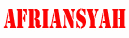





0 komentar:
Post a Comment